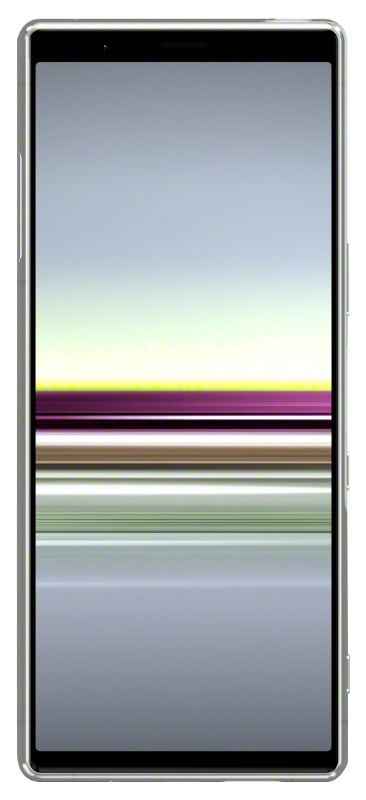Какво представляват Command Block Minecraft - Как да го използвам
На пръв поглед командните блокове на Minecraft изглеждат наистина сложни за използване. След като ги опознаете обаче, те се превръщат в полезен инструмент за създаване на приключенски карти или управление на сървъри за мултиплейър. В тази статия ще говорим за това какво представляват Command Block Minecraft - Как да го използвам. Нека да започнем!
изтегляне на видеоклипове в YouTube без софтуер
Ще обясним какво a Minecraft командният блок е, покажете ви как можете да направите команден блок на Minecraft. И разгледайте как можете да използвате командните блокове на Minecraft, за да направите Minecraft още по-добър.
Какво е команден блок на Minecraft?
Команден блок на Minecraft всъщност е специален блок, задвижван от Redstone. Тогава основното му използване е да изпълнява предварително зададени команди на конзолата, когато зареждането на Redstone го активира. Когато получи заряд, тогава изстрелва командата, заредена в него.
Основното използване на командните блокове на Minecraft е да се даде на играча контрол над командите, които иначе не биха могли да използват. Това е така, защото командните блокове имат правомощия на ниво администратор, така че да могат да изпълняват конзолни команди за хора без администраторски права. Това означава, че можете да дадете на играчите контрол над определени неща, без да им давате мощност на вашия сървър.
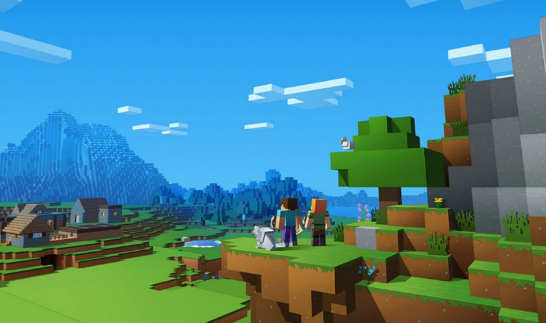
Това е наистина страхотно за изпълнение на мъжки задачи, като промяна на текущия режим на игра. Ако терминът режим на игра изчертава празно място за вас.
Как можем да получим команден блок на Minecraft?
Тъй като командните блокове на Minecraft са свързани със сървъра, а също и с управлението на играчите. Всъщност те не могат да копаят в света на игрите.
Ако искате да получите команден блок, тогава трябва да имате правилните разрешения, за да си дадете елементи. След това отворете чата, като докоснете клавиша T. Прозорецът за чат се удвоява като конзола в играта; стартирайте съобщението си заедно с наклонена черта (/), за да превърнете съобщението за чат в команда.
Когато чатът е отворен, трябва да въведете / дадете PLAYER_NAME Minecraft: command_block, където PLAYER_NAME е вашето име.
Може да забележите играта, която предсказва какво ще пишете, когато въвеждате символи. Ако играта познае правилно, можете да докоснете клавиша TAB, за да въведете автоматично предположението. След като разполагате с команден блок, е време да го използвате.
Как можем да използваме команди за командване на блокове на Minecraft
За да използвате блока, щракнете с десния бутон върху него, сякаш е занаятчийска маса. Ще видите много объркващи бутони, но не е нужно да се притеснявате за тях точно сега. Нека се съсредоточим върху получаването на командния блок, ако искате да изпълните задача, когато тя получи Redstone заряд.
Отворете нов свят на Minecraft (Superflat работи най-добре), уверете се, че сте в творчески режим и докоснете бутона /. Това всъщност е командният прозорец, който е същото като прозореца за чат, с изключение на това, че ви започва с „/“ и всичко, което започва с наклонената черта напред, всъщност е команда. Първата команда, която можете да изпълните е
/ give @p minecraft: command_block
Нека разбием това сега. Командата / give поставя елементи в инвентара на играча и има два аргумента: играчът и елементът, който трябва да дадете. @P е a целеви селектор. Селекторът @p всъщност избира най-близкия играч. Точно така, можете да използвате и вашето потребителско име за Minecraft, но ако стартирате команда от конзолата, винаги ще бъдете най-близкият играч. Другите целеви селектори са @a за всички играчи, @r за произволен играч и @e ще насочи всички тогава субекти. Обектите включват всичко, което не е блок, като чудовища, снежни топки, животни и стрели.
Командата трябва да се изпълни успешно и да ви даде нов блок. Поставете го навсякъде на земята, за да започнете това. Можете да видите, че командният блок сочи в посоката, в която го поставяте, подобно на бункери или пещи. Всъщност това ще бъде важно по-късно.

Щракнете с десния бутон върху блока (или използвайте какъвто и да е клавиш, който използвате, за да получите достъп до таблици за изработка и пещи) и ще бъдете посрещнати заедно с GUI на командния блок.
Бутони | команден блок minecraft

В началото изглежда малко страшно, но не се притеснявайте за това, всички тези бутони правят нещо. Бутонът, който казва Impulse, всъщност променя типа команден блок. Има три различни типа командни блокове, погледнете:
- Импулс, който изпълнява команди на изгряващ ръб на Редстоунския ток. Това означава, че когато са захранвани, те ще изпълнят командата си веднъж и след това ще спрат, дори ако продължат да бъдат захранвани. Това е настройката по подразбиране и е единствената, която се предлага в 1.8
- Повторете, което изпълнява команди всеки отметка те са власт. Тикът е точно като кадър и множество команди могат да се изпълняват в един тик, повече от 20 пъти в секунда.
- Chain, който се изпълнява само ако командният блок, който сочи към него, е изпълнил командата си. Те ще се изпълняват подред, един след друг, с едно отметка, като по този начин се получава името „Верига“.
Бутонът с надпис Unconditional спира командния блок да проверява дали предишният блок във веригата е изпълнен успешно. Другата опция, условна, се изпълнява само ако предишният блок не е допуснал грешки.
Бутонът, който казва, че се нуждае от Redstone, изпълнява командата само ако командният блок е захранван всъщност. Другата опция, Always Active спира командния блок да проверява дали е захранван и просто приема, че е. Тази опция не трябва да се използва с командни блокове Impulse, тъй като ги прави безполезни.
По-нататък | команден блок minecraft
Е, нека направим верига, първият ни „скрипт“. Поставете верижен команден блок или също две, обърнати в първия импулсен команден блок, по следния начин:
Вие, момчета, трябва да сте сигурни, че сте задали блоковете на веригата на Винаги активни. В противен случай ще трябва да поставим блокове на Redstone или ток, който всъщност заема ненужно място. Поставете бутон върху импулсния команден блок в началото на веригата и след това го натиснете.
Всъщност нищо няма да се случи. Това е така, защото все още не сме ги попълнили заедно с команди! Щракнете с десния бутон върху импулсния блок, ако искате да го редактирате, и след това въведете основна команда
кажи старт
Забележете как всъщност нямаме нужда от наклонена черта в командните блокове. Можете да използвате и такъв, ако искате, но това е ненужно. Командата / say взема един аргумент, текст и също го казва от гледна точка на онзи, който го изпълнява. Ако го стартирате, той ще се покаже като съобщение точно като обикновен чат. Ако се изпълнява от команден блок, това ще бъде [@] съобщение. Като алтернатива има / кажи. Това отнема аргумент на играч и / Tellraw, който е като / Tell, с изключение на това, че взема суров JSON, а не текст.
Освен това
Можете също така да попълните верижните командни блокове, за да напишете повече неща за чат. Те ще бъдат изпълнени в ред, без забавяне, също със същия отметка. Ако искате да ги стартирате със закъснение, ще трябва да ги настроите с ретранслатори Redstone. Заедно с / кажи, има и други основни команди, които правят повече неща, като / даде, което дава елементи, / ефект. Това се отнася до ефекти от отвари, / setblock и / fill, които променят вашия свят и много други. Голяма база данни с команди може да бъде намерена в Minecraft Wiki, заедно с друго полезно съдържание.
готино име на клан на повикване
Целеви селектори | команден блок minecraft
Е, целевите селектори @p всъщност са много по-мощни, отколкото изглеждат на пръв поглед. Например, ако искахме да насочим всички обекти, бихме използвали @e, но ако искахме да насочим само към зомбита, тогава бихме използвали
@e [type = Zombie]
Забележете тук, че скобите след @e. Вътре тези скоби са аргументи на целевия селектор , пълен списък с които можете да намерите в Minecraft Wiki. Аргументът тип избира само обекти от определен тип, също този е Zombie. Ако искахме да насочим всички зомбита в рамките на 10 блока от командния блок, тогава бихме използвали
@e [type = Zombie, r = 10]
Заедно с r е аргумент за радиус. Можете също така да насочвате по местоположение, име, екип, а също и резултат, наред с други.
Свързване на команди | команден блок minecraft
Нека въведем друга команда, която всъщност не е като другите. Неговата команда е / изпълни. Тази команда приема друга команда като вход и след това я изпълнява от гледна точка на друг обект. Структурата на / изпълнение е, погледнете:
/ изпълнете @target X Y Z / команда
X, Y и Z координират, за да стартират командата от. Това няма значение за повечето команди, но има голямо значение, ако използвате относително позициониране. Относителната позиция започва с ~ и е последвана от положително или също отрицателно число. Това показва колко блока от началото, което се обозначава с ~ ~ ~. Така че, като например, ако искахме да стартираме / кажем, сякаш селянин говори, можем също да настроим командата по следния начин:
услугата на офис системата е деактивирана
/ изпълни @e [type = Villager] ~ ~ ~ / кажи Хей
След това тази команда ще предизвика съобщение до всички, от всеки селянин. Това не е оптимално, ако имаме повече от един човек или повече от един селянин, така че нека преформатираме тази команда като:
/ изпълни @a ~ ~ ~ / изпълни @e [type = Villager, c = 1] ~ ~ ~ / tell @p Hey
Това е много по-сложно от първото и след това включва свързване на две / изпълнява команди заедно. Първото / изпълнение на командата всъщност се изпълнява на всеки играч. След това вторият проверява за точно един селянин наблизо и след това селянинът казва на най-близкия играч Хей. Това всъщност гарантира, че само един селянин говори и на човек.
Заключение
Добре, това беше всичко Хора! Надявам се, че харесвате тази статия за командния блок за Minecraft и също така ще ви бъде полезна. Изпратете ни отзивите си за него. Също така, ако имате други въпроси и въпроси, свързани с тази статия. След това ни уведомете в раздела за коментари по-долу. Ще се свържем с вас скоро.
Приятен ден!
Вижте също: Ръководство на потребителя за отстраняване на проблеми с LAN играта на Minecraft